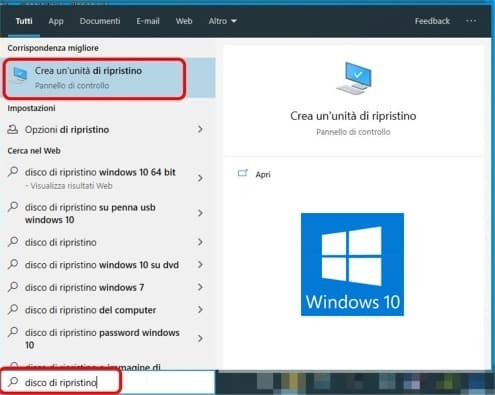Come creare la chiavetta USB di ripristino su Windows 10
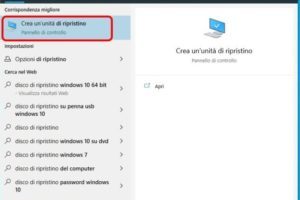
Come creare la chiavetta USB di ripristino su Windows 10
Se possiedi un Pc Notebook con Windows 10
e molto importante per una persona Comune la creazione
di un disco di ripristino, troppo spesso ignorato dagli utenti
meno esperti ma anche da utenti che usano il PC per lavorare
Creare una Unità USB di Ripristino e molto importante
In altre parole, quando il pc comincia ad avere problemi vari
Blocchi e Blue screen oppure infettato da un virus
Con la Chiavetta USB di ripristino potremo ripristinare il sistema
e correggere ogni tipo di errore senza dover portare il PC dal tecnico.
Come creare la chiavetta USB di ripristino su Windows 10
In altre parole, su questo articolo ti illustrerò come creare una Chiavetta USB
di ripristino per Windows 10, decisamente più pratica e veloce rispetto al vecchio DVD
Tuttavia, Creare la chiavetta USB per il ripristino di Windows 10 è abbastanza semplice
e ci permetterà di risparmiare tempo e denaro in caso di futuri problemi con il sistema;
per questo motivo vi consigliamo di realizzarla il prima possibile
specie sui computer appena acquistati
Una volta scelta la chiavetta da utilizzare avviamo il computer con Windows 10
inseriamo la chiavetta USB in una porta USB e attendiamo il riconoscimento da parte
del sistema, clicchiamo sul menu Start in basso a sinistra e digitiamo sulla tastiera
Crea un’unità di ripristino, così da aprire l’omonima opzione del Pannello di controllo.
Esegui il backup dei file di sistema nell’unità di ripristino e premere su Avanti;
dopo qualche minuto di attesa (necessario per raccogliere tutti i file di sistema)
si aprirà ora una nuova schermata, dove ci verrà chiesto di scegliere l’unità USB
collegata su cui creare l’unità di ripristino.
Dopodichè, premiamo su Avanti e in seguito su Crea per avviare la creazione
della chiavetta USB di ripristino.
L’operazione potrebbe richiedere diversi minuti; al termine la finestra ci avviserà
della conclusione e potremo staccare la penna USB dalla relativa presa.